Internet Explorer ne télécharge pas les fichiers ? Voici quoi faire
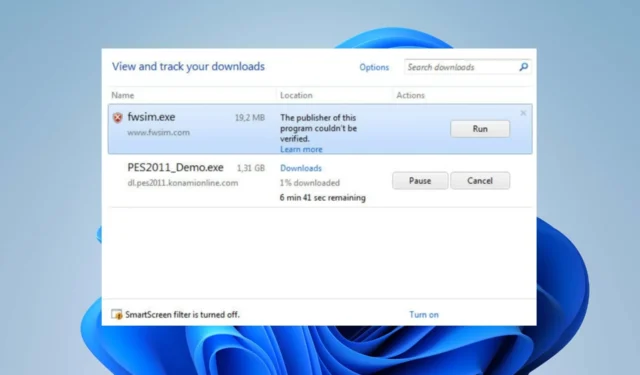
De nombreux utilisateurs disent que leur Internet Explorer ne télécharge pas de fichiers. Cela se produit dans différentes versions et peut être persistant. Cependant, cet article discutera des causes potentielles et des correctifs pour le problème.
Pourquoi Internet Explorer ne télécharge-t-il pas les fichiers ?
- L’utilisation d’une version obsolète d’Internet Explorer peut manquer des mises à jour et des correctifs de sécurité nécessaires pour gérer correctement les téléchargements de fichiers.
- Les paramètres de sécurité d’Internet Explorer peuvent être configurés pour restreindre les téléchargements de fichiers.
- Un logiciel antivirus ou pare-feu installé sur votre PC peut interférer avec la capacité d’Internet Explorer à télécharger des fichiers.
- Le problème peut survenir en raison de restrictions sur le téléchargement de certains types de fichiers.
- Les connexions Internet lentes ou instables et la congestion du réseau sur votre appareil peuvent interrompre ou entraver les téléchargements de fichiers.
- D’autres téléchargements peuvent être affectés si le dossier de fichiers temporaires stockant les fichiers téléchargés est corrompu.
- Il se peut qu’Internet Explorer n’ouvre pas les fichiers téléchargés si vous avez un module complémentaire de navigateur défectueux.
Les causes énumérées ci-dessus sont générales et peuvent varier selon les appareils. Néanmoins, vous pouvez résoudre le problème en suivant les étapes fournies dans la section suivante.
Comment activer les téléchargements dans Internet Explorer ?
Avant d’essayer toute étape de dépannage avancée, nous vous recommandons d’effectuer les vérifications préliminaires suivantes :
- Résolvez les problèmes de connexion Internet en redémarrant votre routeur/modem ou en passant à un réseau stable pour le téléchargement du fichier.
- Fermez et rouvrez le navigateur Internet Explorer pour corriger les erreurs temporaires qui peuvent interférer avec le processus de téléchargement de fichiers.
- Arrêtez temporairement les applications de sécurité tierces et les logiciels antivirus sur votre ordinateur.
- Désactivez les applications en arrière-plan exécutées sur le PC et fermez les programmes qui ne sont pas nécessaires.
- Désactivez tous les modules complémentaires qui ne sont pas nécessaires ou que vous soupçonnez d’être à l’origine du problème.
Suivez les solutions ci-dessous si les étapes ci-dessus ne résolvent pas le problème :
1. Supprimer les fichiers temporaires d’Internet Explorer
- Ouvrez Internet Explorer sur votre ordinateur.
- Cliquez sur le menu Outils , puis sélectionnez Options Internet dans le menu déroulant.
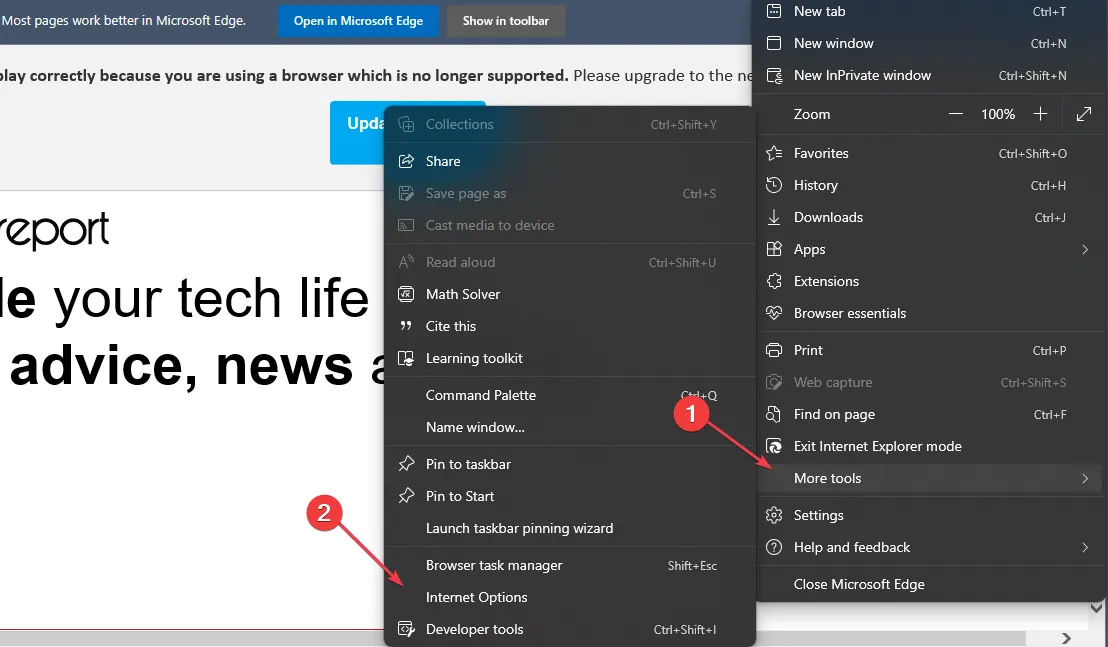
- Dans l’ onglet Général , cliquez sur le bouton Supprimer.

- Cochez la case Historique et Fichiers Internet temporaires. Cliquez ensuite sur Supprimer .
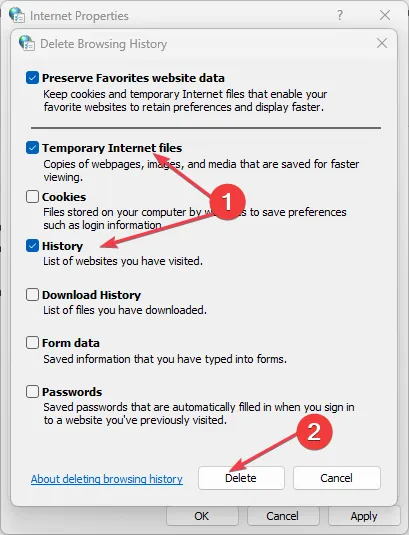
- Rouvrez Internet Explorer et vérifiez si le problème a disparu.
Effacer le fichier temporaire d’Internet Explorer supprimera les caches corrompus et les cookies qui peuvent bloquer l’accès au téléchargement du fichier.
2. Supprimez le fichier Internet Explorer Index.dat
- Déconnectez l’utilisateur actuel et connectez-vous à un autre compte d’utilisateur avec des privilèges d’administrateur.
- Appuyez sur les touches Windows + R pour ouvrir la boîte de dialogue Exécuter , tapez cmd dans la barre de commandes, puis appuyez sur Enter pour ouvrir l’invite de commande.
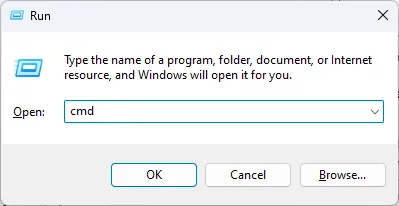
- Tapez les commandes suivantes :
cd drive:\User\username\Local Settings\Temporary Internet Files\Content.IE5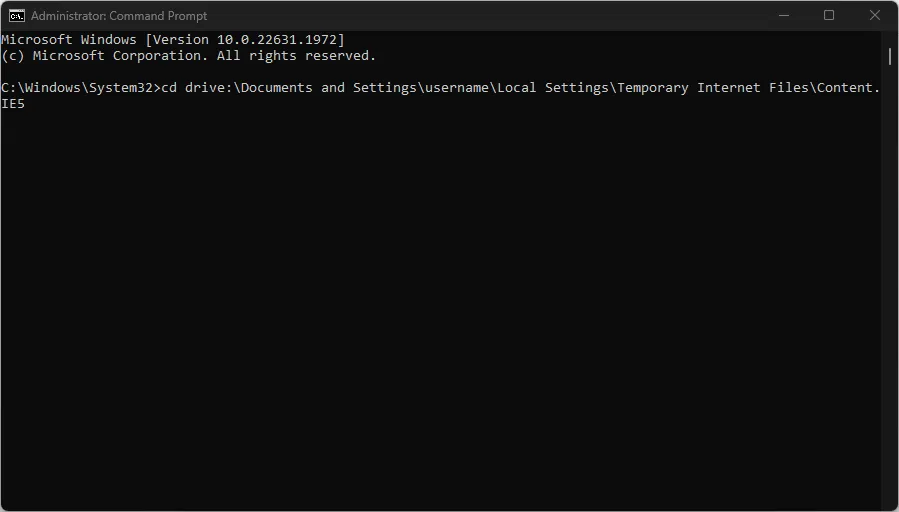
- Remplacez le lecteur par le lecteur d’installation d’Internet Explorer et le nom d’utilisateur par le nom correct.
- Tapez ce qui suit puis appuyez sur Enter:
del index.dat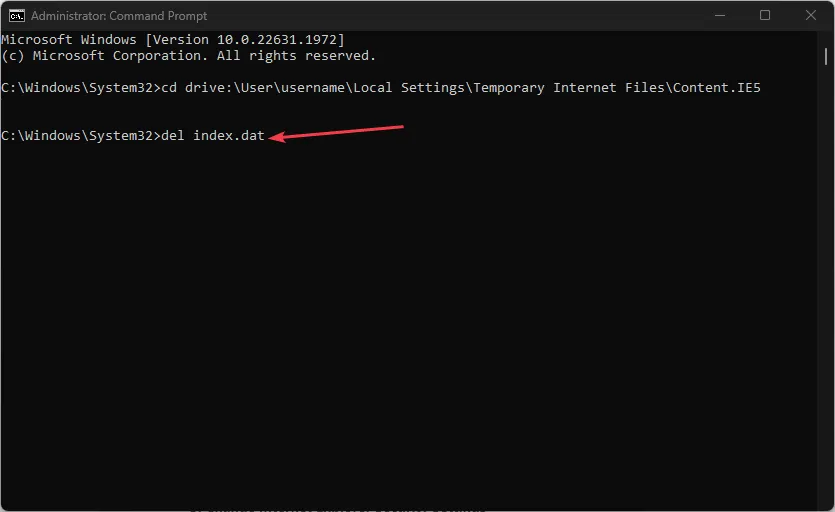
- Tapez ensuite ceci et appuyez sur Enter:
Exit - Redémarrez votre ordinateur et rouvrez Internet Explorer pour voir si vous pouvez télécharger des fichiers sans problème.
Après avoir effacé les fichiers temporaires du navigateur, les étapes ci-dessus vous aideront à supprimer le fichier Index.dat qui pourrait rester sur votre PC. Il supprime les fichiers empêchant le téléchargement du fichier.
3. Modifier les paramètres de sécurité d’Internet Explorer
- Lancez Internet Explorer sur votre PC.
- Cliquez sur le menu Outils , puis sélectionnez Options Internet dans le menu déroulant.
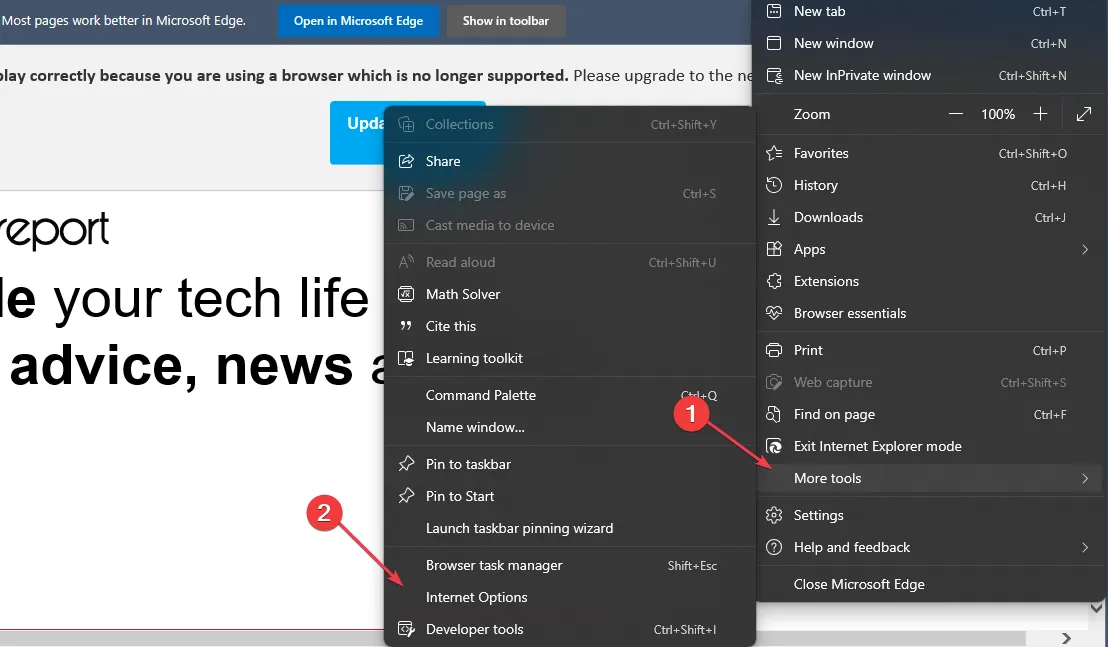
- Cliquez sur l’ onglet Avancé , accédez à l’option Ne pas enregistrer les pages cryptées sur le disque, décochez la case correspondante, puis cliquez sur OK pour enregistrer les modifications.
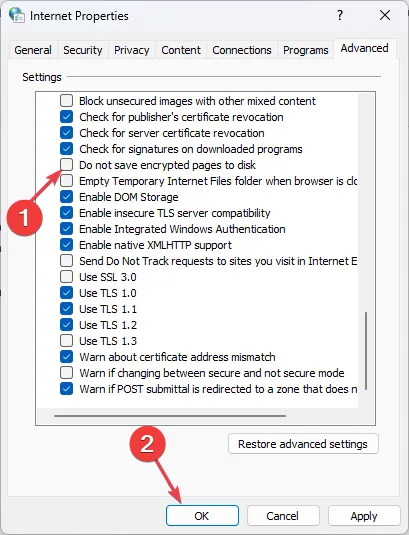
- Redémarrez Internet Explorer et vérifiez si le problème persiste lors du téléchargement de fichiers.
4. Ajustez l’éditeur de registre
- Appuyez sur la touche Windows+ Rpour ouvrir la boîte de dialogue Exécuter , tapez Regedit et appuyez sur OK pour ouvrir l’Éditeur du Registre.
- Pour un paramètre par utilisateur, accédez à la clé de registre suivante :
HKEY_CURRENT_USER\SOFTWARE\Microsoft\Windows\CurrentVersion\Internet Settings
- Dans le menu Edition, cliquez sur Ajouter une valeur , puis ajoutez la valeur suivante :
BypassSSLNoCacheCheck=Dword:00000001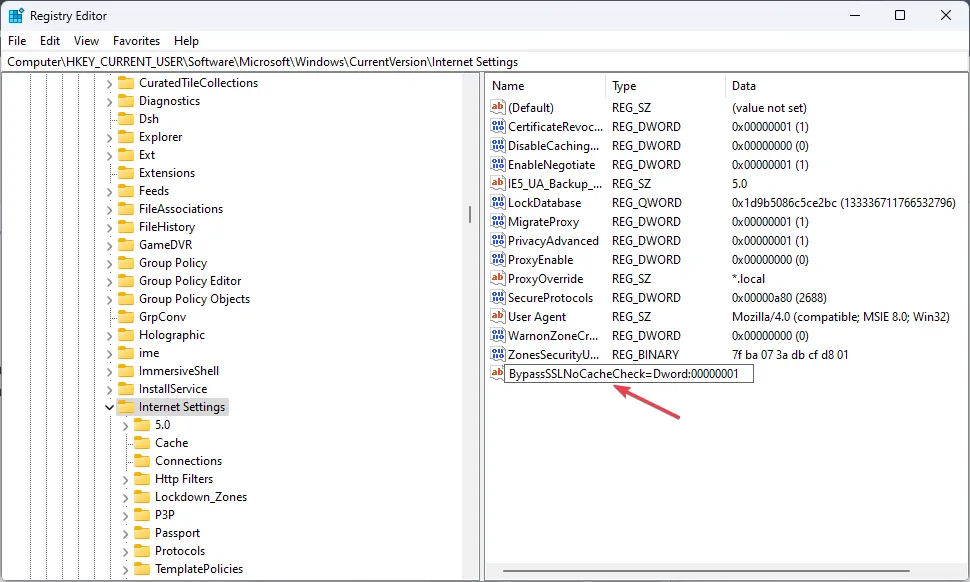
- Quittez l’Éditeur du Registre et lancez le navigateur IE pour vérifier si le problème de téléchargement de fichier est résolu.
Les étapes ci-dessus modifieront la valeur de registre des paramètres Internet et corrigeront les clés affectant les téléchargements de fichiers Internet Explorer.
5. Activer le téléchargement de fichiers dans Internet Explorer
- Ouvrez Internet Explorer, accédez au menu Outils et sélectionnez Options Internet dans le menu contextuel.
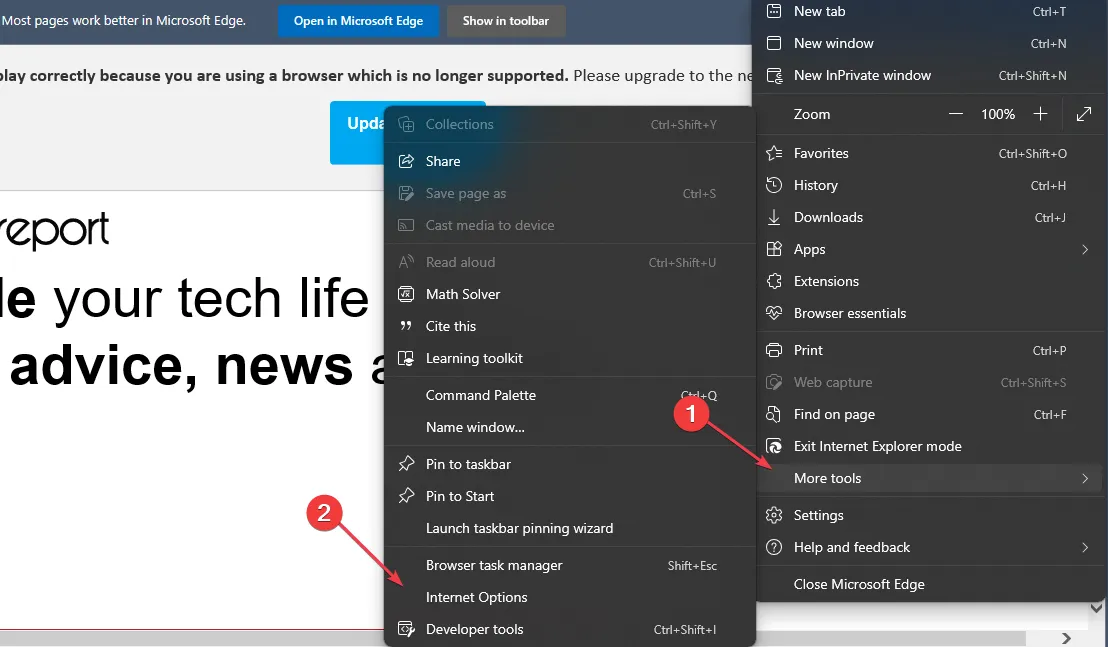
- Cliquez sur l’ onglet Sécurité , puis sur Niveau personnalisé.
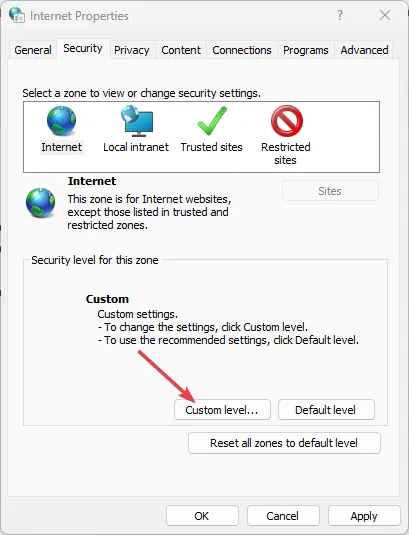
- Faites défiler jusqu’à la section Téléchargements , sous Téléchargement de fichier, sélectionnez l’ option Activer , puis cliquez sur OK.
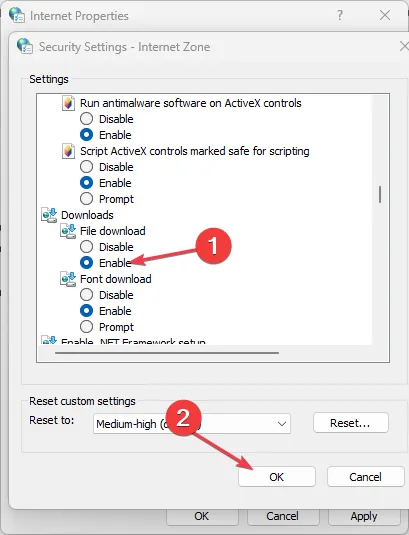
- Dans la boîte de dialogue de confirmation, cliquez sur Oui pour confirmer le processus.
- Cliquez sur Appliquer, puis sur OK .
Microsoft désactive l’option de téléchargement de fichiers par défaut dans certaines versions d’Internet Explorer à des fins de politique de sécurité. Ainsi, cette procédure permettra les téléchargements de fichiers et résoudra les problèmes.
Si vous avez d’autres questions ou suggestions, veuillez les déposer dans la section des commentaires.



Laisser un commentaire